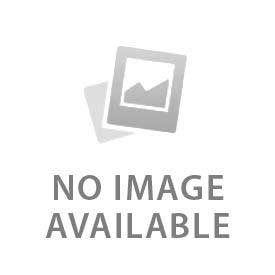Lorsque vous êtes chez vous, l'assistant Google intégré de votre Link 10 peut devenir votre assistant vocal. Il propose des commandes vocales, la recherche vocale et le contrôle de l'appareil activé par la voix, vous permettant d'effectuer un certain nombre de tâches après avoir prononcé les mots de réveil «OK Google» ou «Hey, Google».
La configuration de l'Assistant Google n'est pas requise. Vous pouvez toujours utiliser votre JBL Link 10 comme haut-parleur sans fil s'il est simplement couplé avec un autre appareil Bluetooth.
L'Assistant Google se connecte à votre réseau WiFi domestique pour fonctionner. Pour cette raison, si votre haut-parleur est retiré de votre domicile, l'Assistant Google cessera de fonctionner jusqu'à ce que le haut-parleur soit ramené à la maison ou connecté à un autre réseau WiFi à l'aide de l'application Google Home sur votre smartphone ou tablette.
-
Mettez votre haut-parleur sous tension en appuyant sur le bouton d'alimentation situé sur le côté du haut-parleur. Les 5 voyants LED au-dessus du bouton d'alimentation s'allument lorsque l'appareil est allumé.

-
Ouvrez l' application Google Home .

-
Votre appareil doit être répertorié dans l'application. Appuyez sur Configurer à côté de votre appareil.

-
Appuyez sur Oui pour configurer votre appareil.
-
Un son est émis, une fois que vous entendez le son, appuyez sur Oui .

-
Choisissez un emplacement pour votre haut-parleur, puis appuyez sur Suivant .

-
Choisissez un nom pour votre haut-parleur, puis appuyez sur Suivant .
![Nom de l'orateur]](https://content.nexus.support.com/5b557b9559124044bb566bfc31a09c80/eaa03bc0913311e9a583a1db5f4e50dc.png)
-
Sélectionnez votre réseau Wi-Fi dans la liste et appuyez sur suivant.

-
Si vous y êtes invité, entrez votre code d'accès pour votre réseau Wi-Fi et appuyez sur Suivant .
Vous devrez peut-être entrer votre code d'accès ou demander à Google Home de le faire pour vous si vous vous êtes déjà connecté au réseau auparavant.
-
Une page sur Google et ses partenaires vous sera présentée. Une fois que vous avez examiné les informations, cliquez sur Suivant .

-
Appuyez sur J'accepte pour configurer Voice Match.
Vous pouvez appuyer sur « Non merci » pour ignorer cette étape. Si vous ne souhaitez pas utiliser Voice Match, il sera plus difficile pour Google de reconnaître votre voix.

-
Si vous y êtes invité, répétez les phrases à l'écran.
Si vous avez déjà configuré Voice Match, vous serez informé qu'il a déjà été configuré.
-
Entrez votre adresse et appuyez sur Confirmer l'adresse .
Cette étape est facultative et vous pouvez appuyer sur « Ignorer » pour contourner cette étape si vous ne souhaitez pas fournir votre adresse.

-
Vous pouvez ajouter des services de musique et de vidéo supplémentaires. Une fois terminé, appuyez sur Suivant .

-
Vous verrez maintenant un écran avec un résumé de vos informations. Appuyez sur Continuer .

Maintenant que votre Link 10 est connecté à votre réseau WiFi domestique, le voyant WiFi sous le badge JBL s'allume. La quantité de lumière allumée indique la force de votre signal sans fil. Si l'enceinte est retirée de votre domicile, ce voyant s'éteint pour indiquer qu'elle n'est plus connectée au WiFi.












![Nom de l'orateur]](https://content.nexus.support.com/5b557b9559124044bb566bfc31a09c80/eaa03bc0913311e9a583a1db5f4e50dc.png)